KontrolPackでネットワーク経由でコンピュータを接続/制御

KontrolPackを使えば、ネットワーク内のコンピューターを簡単に制御できます。異なるオペレーティングシステムで稼働しているコンピューターを簡単に接続・管理できます。
Days Gone は、Bend Studio によって開発され、Sony Interactive Entertainment によって発行された黙示録的なビデオ ゲームです。PCとPS4向けにリリースされました。Linux ゲーミングPCでプレイする方法は次のとおりです。

Linux 上での Getting Days Gone の動作
Days Gone は Windows 上で問題なく動作しますが、Linux 上でゲームを楽しみたい場合は、Proton を利用する必要があります。残念ながら、Proton は Steam の Linux バージョンでのみ利用可能です。ありがたいことに、Steam は Linux 上で簡単にセットアップできます。
Steam を Linux 上で動作させるには、ターミナル ウィンドウを起動する必要があります。キーボードのCtrl + Alt + Tを押してターミナル ウィンドウを起動します。または、アプリメニューで「ターミナル」を検索し、その方法で起動します。
インストールは、ターミナル ウィンドウを開いて使用できる状態から開始できます。以下の手順に従って最新バージョンの Steam をセットアップし、コンピューターに Steam の最新バージョンをセットアップします。
Ubuntu
Ubuntu システムに Steam をインストールする場合は、次のapt installコマンドを実行します。
sudo apt インストール Steam
デビアン
Debian を使用している場合は、ダウンロード可能な DEB パッケージを介してコンピューターに Steam をインストールできます。この DEB パッケージを入手するには、次のwget download コマンドを実行します。
wget https://steamcdn-a.akamaihd.net/client/installer/steam.deb
Steam DEB パッケージをコンピュータにダウンロードした後、 dpkgコマンドを使用してシステムにインストールできるようになります。
sudo dpkg -i steam.deb
Steam DEB パッケージをコンピューターにセットアップしたら、 apt-get install -fコマンドを使用して、インストール プロセス中に発生した依存関係を修正する必要があります。
sudo apt-get install -f
Arch Linux
Arch Linux ユーザーは、「multilib」ソフトウェア リポジトリを通じて Steam をセットアップできます。ただし、事前にこのソフトウェア リポジトリを有効にする必要があります。「multilib」を有効にするには、/etc/pacman.confテキスト エディタでファイルを開きます (root として)。
テキスト ファイルが開いたら、「multilib」行を見つけて、先頭にある # 記号を削除します。次に、そのすぐ下の行から # 記号を削除します。完了したら、編集内容を保存し、ターミナルでpacman -Syyコマンドを実行します。
sudo パックマン -Syy
「mutlilib」ソフトウェア リポジトリを有効にして、pacman -Sコマンドを実行して Steam の最新リリースをコンピュータにインストールします。
sudo パックマン -S steam
Fedora/OpenSUSE
Fedora または OpenSUSE を使用している場合は、オペレーティング システムに含まれるソフトウェア リポジトリを使用してコンピュータに Steam をセットアップできます。ただし、Steam の Flatpak リリースははるかに優れた機能を備えているため、代わりにこれらの手順に従うことをお勧めします。
フラットパック
Linux PC 上で Flatpak 経由で Steam を動作させる必要がありますか? まず、コンピュータに Flatpak ランタイムをセットアップします。次に、Linux PC にランタイムをセットアップして、以下の 2 つのコマンドを実行して Steam をインストールします。
flatpak Remote-add --if-not-exists flathub https://flathub.org/repo/flathub. flatpakrepo flatpak install flathub com.valvesoftware.Steam
Steam アプリがインストールされたら、アカウントにログインし、以下のステップバイステップの手順に従って、Linux PC で Days Gone を実行します。
ステップ 1: Steam メニューを開き、中にある「設定」ボタンを選択して Steam 設定エリアをロードします。Steam 設定に入ったら、「Steam プレイ」セクションを見つけます。「Steam Play」エリアの両方のボックスをチェックして、Linux PC で Proton サポートを有効にします。
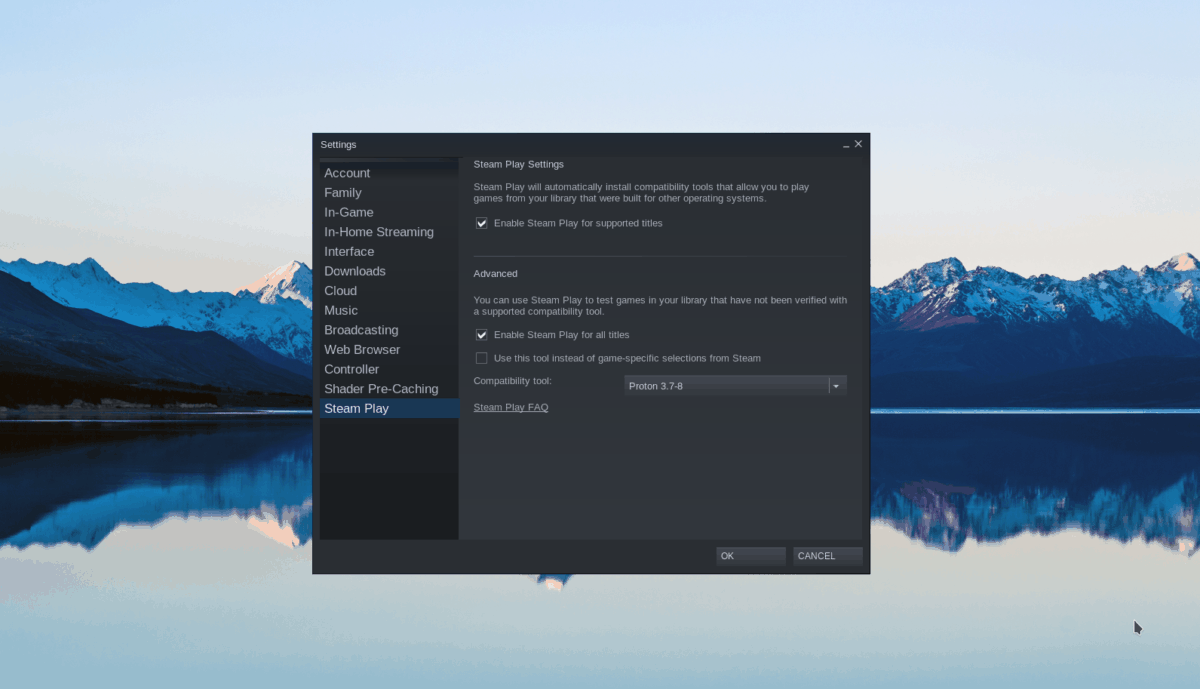
両方のチェックボックスをオンにした後、「OK」ボタンを選択して設定を確定します。加えた変更を適用する必要があるため、「OK」ボタンをクリックした後、Steam クライアントを再起動する必要があります。
ステップ 2: Steam アプリ内で「ストア」ボタンを見つけ、マウスでクリックして Steam ストアをロードします。Steam ストアにアクセスしたら、検索ボックスをクリックして「Days Gone」と入力します。Enterキーを押して検索結果を表示します。
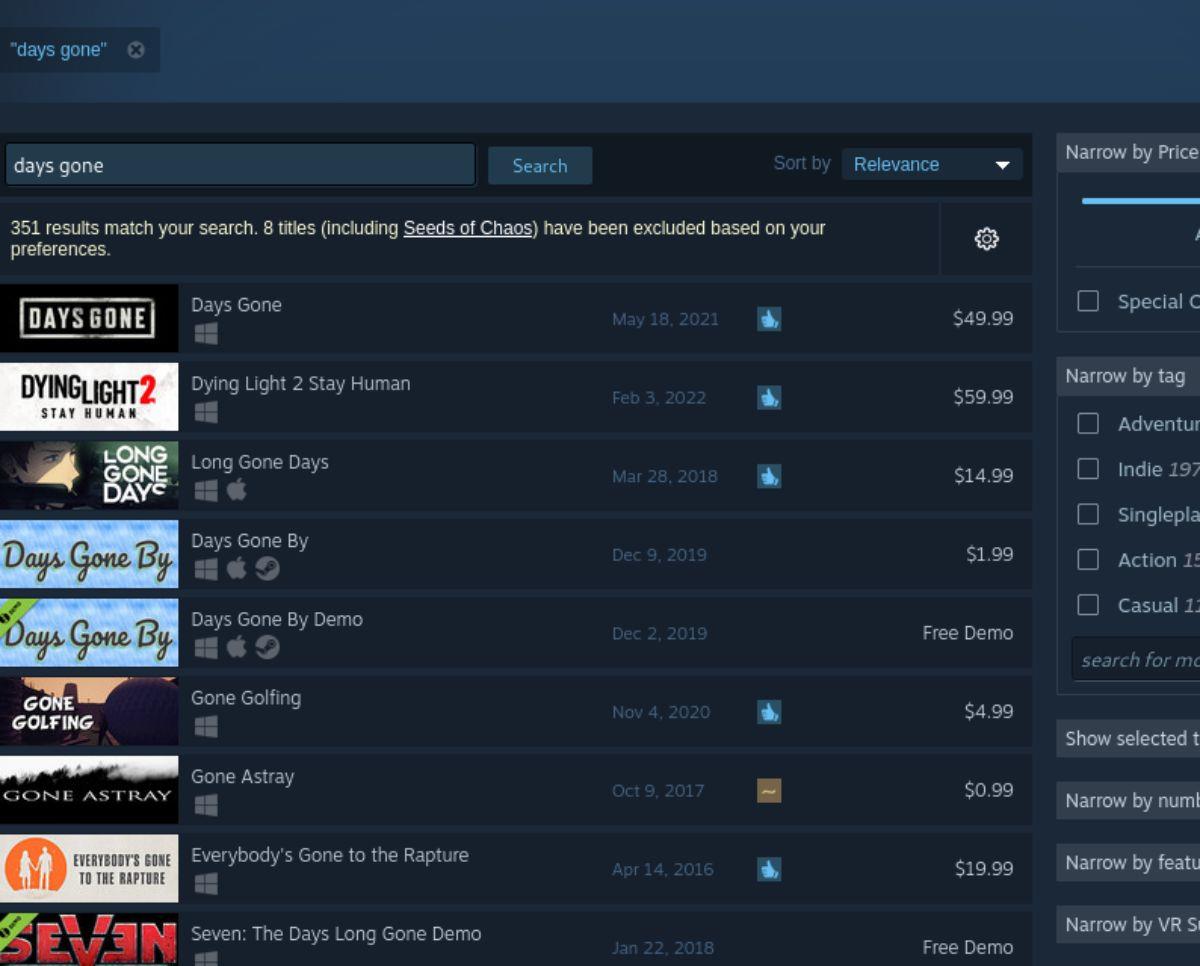
ステップ 3:「Days Gone」の検索結果を確認します。ゲームを見つけたら、ゲームをクリックして「Days Gone」Steam ストアフロント ページをロードします。次に、Days Gone ページで緑色の「カートに追加」ボタンを探します。それを選択してゲームを Steam カートに追加します。
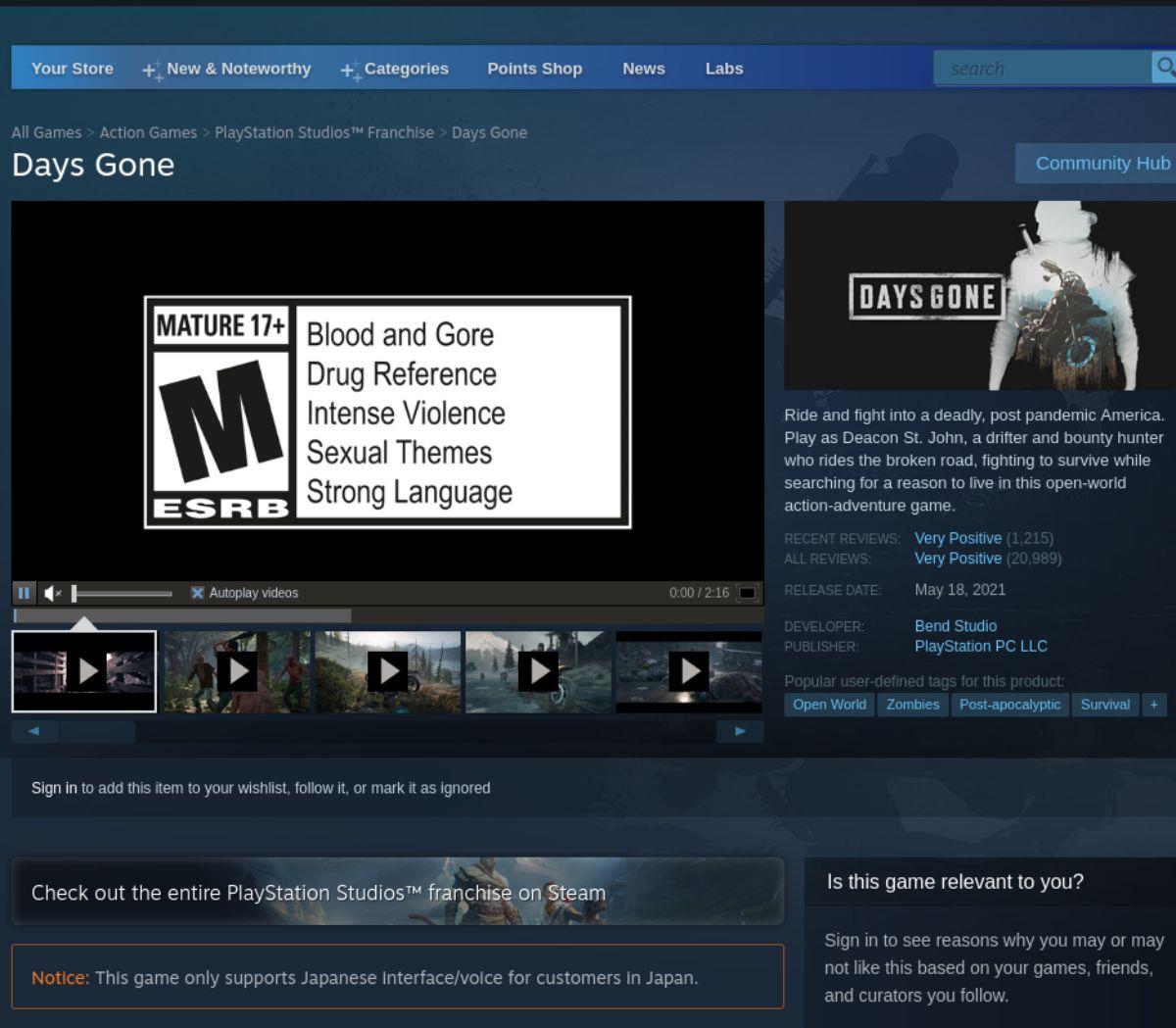
Days Gone が Steam カートに追加されたら、カート アイコンを選択して Steam アカウントのゲームを購入します。
ステップ 4: Steam アプリ内で「ライブラリ」ボタンを見つけ、マウスでクリックします。選択したら、ゲーム ライブラリで「Days Gone」を探します。ゲームが見つかったら、それを選択します。次に、青い「インストール」ボタンをクリックして、Linux PC に Days Gone をダウンロードしてインストールします。

ステップ 5: Days Gone がコンピュータにインストールされると、青色の「インストール」ボタンが緑色の「再生」ボタンに変わります。この「PLAY」ボタンを選択すると、Linux PC で Days Gone が起動します。
KontrolPackを使えば、ネットワーク内のコンピューターを簡単に制御できます。異なるオペレーティングシステムで稼働しているコンピューターを簡単に接続・管理できます。
繰り返しのタスクを自動で実行したいですか?手動でボタンを何度もクリックする代わりに、アプリケーションが
iDownloadeは、BBCのiPlayerサービスからDRMフリーのコンテンツをダウンロードできるクロスプラットフォームツールです。.mov形式の動画もダウンロードできます。
Outlook 2010の機能についてはこれまで詳細に取り上げてきましたが、2010年6月までにリリースされないため、Thunderbird 3について見ていきましょう。
たまには休憩も必要です。面白いゲームを探しているなら、Flight Gearを試してみてください。無料のマルチプラットフォームオープンソースゲームです。
MP3 Diagsは、音楽オーディオコレクションの問題を解決するための究極のツールです。mp3ファイルに適切なタグを付けたり、アルバムカバーアートを追加したり、VBRを修正したりできます。
Google Waveと同様に、Google Voiceも世界中で大きな話題を呼んでいます。Googleはコミュニケーション方法を変えることを目指しており、
Flickrユーザーが高画質で写真をダウンロードできるツールはたくさんありますが、Flickrのお気に入りをダウンロードする方法はありますか?最近、
サンプリングとは何でしょうか?Wikipediaによると、「サンプリングとは、一つの録音から一部、つまりサンプルを取り出し、それを楽器や音楽として再利用する行為です。
Googleサイトは、Googleのサーバー上でウェブサイトをホストできるGoogleのサービスです。しかし、一つ問題があります。それは、バックアップのための組み込みオプションがないことです。



![FlightGear Flight Simulatorを無料でダウンロード[楽しもう] FlightGear Flight Simulatorを無料でダウンロード[楽しもう]](https://tips.webtech360.com/resources8/r252/image-7634-0829093738400.jpg)




